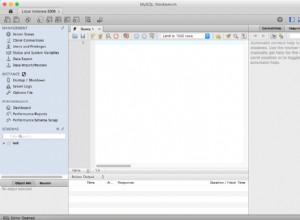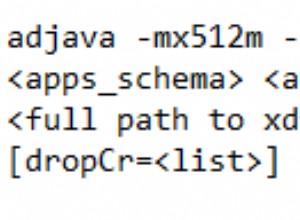Istnieje wiele artykułów na temat pisania kodu do importowania pliku Excel, ale jest to wersja ręczna/skrót:
Jeśli nie musisz programowo importować pliku Excel przy użyciu kodu, możesz to zrobić bardzo szybko, korzystając z menu w SQL Management Studio .
Najszybszym sposobem na przeniesienie pliku Excel do SQL jest użycie kreatora importu:
- Otwórz SSMS (Sql Server Management Studio) i połącz się z bazą danych, do której chcesz zaimportować plik.
- Importuj dane :w SSMS w Eksploratorze obiektów w sekcji „Bazy danych” kliknij prawym przyciskiem myszy docelową bazę danych, wybierz Zadania, importuj dane . Pojawi się kreator importu (zwykle wystarczy kliknąć „Dalej” na pierwszym ekranie).
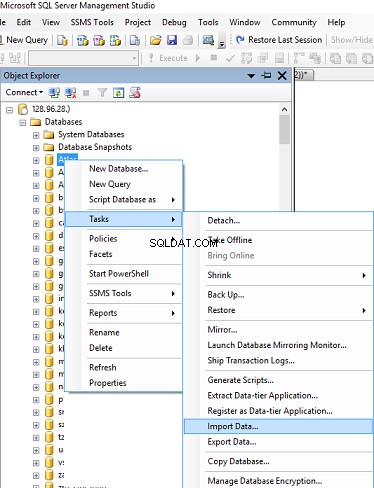
-
Następne okno to „Wybierz źródło danych ', wybierz Excel :
-
Z rozwijanej listy „Źródło danych” wybierz Microsoft Excel (ta opcja powinna pojawić się automatycznie, jeśli masz zainstalowany Excel).
-
Kliknij przycisk „Przeglądaj”, aby wybrać ścieżkę do pliku Excel, który chcesz zaimportować.
- Wybierz wersję pliku Excela (97-2003 jest zwykle w porządku dla plików z rozszerzeniem .XLS lub użyj 2007 dla nowszych plików z rozszerzeniem .XLSX)
- Zaznacz pole wyboru „Pierwszy wiersz ma nagłówki”, jeśli plik Excel zawiera nagłówki.
- Kliknij dalej.
-
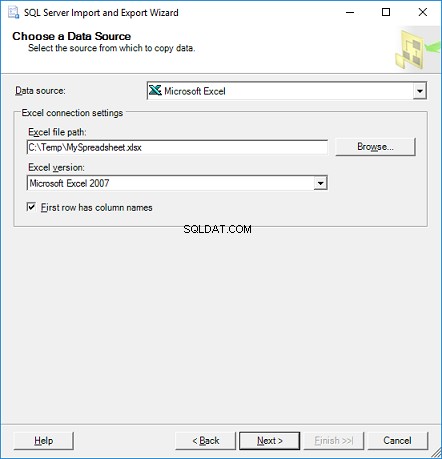
- Na stronie „Wybierz miejsce docelowe ' ekran, wybierz docelową bazę danych :
- Wybierz „Nazwa serwera”, Uwierzytelnianie (zazwyczaj nazwa użytkownika i hasło sql) i wybierz bazę danych jako miejsce docelowe. Kliknij Dalej.
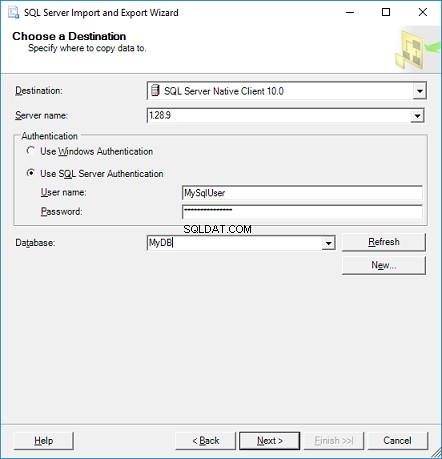
-
W „Określ kopię tabeli lub zapytanie ' okno:
- Dla uproszczenia wybierz „Kopiuj dane z jednej lub więcej tabel lub widoków”, kliknij Dalej.
-
'Wybierz tabele źródłowe: ' wybierz arkusze robocze z pliku Excel i określ tabelę docelową dla każdego arkusza roboczego. Jeśli nie masz jeszcze tabeli, kreator bardzo uprzejmie utworzy nową tabelę, która będzie pasować do wszystkich kolumn z arkusza kalkulacyjnego. Kliknij Następny.
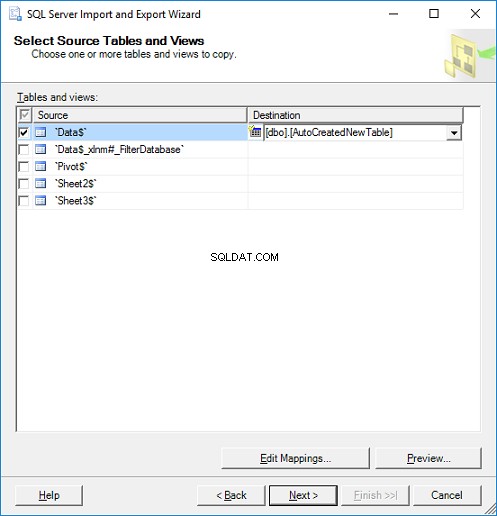
- Kliknij Zakończ.